- Tác giả Lauren Nevill [email protected].
- Public 2023-12-16 18:57.
- Sửa đổi lần cuối 2025-01-23 15:27.
Ngày nay, bạn có thể thấy sự xuất hiện của nhiều chương trình nhắn tin, cũng như tạo hội nghị truyền hình. Trong số các ứng dụng khác, luôn có một số ứng dụng dẫn đầu, chẳng hạn như Skype, mà bạn có thể cần thực hiện cài đặt âm thanh.
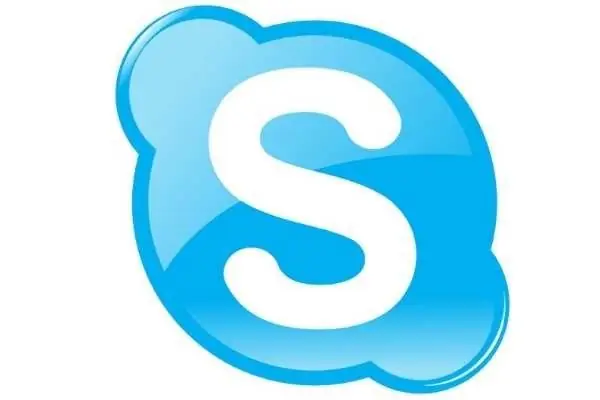
Hướng dẫn
Bước 1
Tìm lối tắt để khởi chạy chương trình trên màn hình nền và nhấp đúp vào nó bằng nút chuột trái. Trong cửa sổ xác thực người dùng mở ra, hãy nhập tên người dùng và mật khẩu của bạn. Sau khi cửa sổ chương trình chính xuất hiện, hãy chuyển đến cài đặt âm thanh, nhấp vào "Công cụ", chọn "Cài đặt", sau đó "Cài đặt âm thanh".
Bước 2
Bạn có thể cấu hình từng thiết bị riêng lẻ. Nếu bạn muốn điều chỉnh âm thanh ở micrô, hãy kiểm tra xem phích cắm của thiết bị hệ thống đã được cắm vào ổ cắm tương ứng chưa. Nếu bạn đang sử dụng máy tính xách tay, bạn có thể bỏ qua bước này, vì micrô đã được tích hợp sẵn ở đó.
Bước 3
Trong phần Micrô, chọn thiết bị mong muốn. Để đặt âm lượng mong muốn, hãy nói điều gì đó vào micrô. Nếu âm lượng đủ, không di chuyển thanh trượt. Trượt sang phải nếu âm lượng thấp và sang trái nếu âm lượng cao.
Bước 4
Bỏ chọn hộp bên cạnh "Cho phép cài đặt micrô tự động" nếu bạn sẽ sử dụng cài đặt này mọi lúc. Bây giờ hãy bắt đầu thiết lập tai nghe của bạn. Kiểm tra xem loa đã được kết nối chưa. Bạn nên nghe thấy một số âm thanh khi thiết lập micrô. Nếu không, hãy kiểm tra xem các cột đã được cố định chưa, kết nối có bình thường không. Lưu ý rằng phích cắm màu xanh lá cây phải phù hợp với màu sắc tương tự.
Bước 5
Chọn trong khối có tên "Loa" thiết bị chịu trách nhiệm phát ra âm thanh. Hãy hết sức cẩn thận vì một số card âm thanh tách âm thanh đến tai nghe hoặc loa. Chọn một thiết bị nhẹ nhàng.
Bước 6
Điều chỉnh âm thanh đầu ra giống như đối với âm lượng micrô. Chỉ cần bỏ chọn mục có tiêu đề "Thiết lập loa tự động" và nhấp vào "OK".
Bước 7
Kiểm tra xem bạn có làm đúng mọi thứ hay không bằng cách thực hiện cuộc gọi kiểm tra tới địa chỉ liên hệ có thông tin đăng nhập Echo.






